NỘI DUNG (HIGHLIGHTS)
Cách xây dựng lại Search Index trong Windows 10: Nếu bạn thấy rằng kết quả tìm kiếm bị thiếu, không còn hợp lệ hoặc không chính xác, thì Search Index có thể không được cập nhật – trong trường hợp đó, bạn có thể xây dựng lại chỉ mục theo cách thủ công để buộc nó cập nhật. Trong bài đăng này, chúng ta sẽ thảo luận hai cách để xây dựng lại Search Index nếu nó không hoạt động như bình thường, trên thiết bị Windows 10 của bạn.

Cách xây dựng lại Search Index trong Windows 10
Windows Search đã được cải tiến đáng kể để giới hạn số lần dịch vụ lập chỉ mục tệp của bạn cho nội dung không ảnh hưởng đến trải nghiệm tìm kiếm và mang lại cho bạn trải nghiệm tốt hơn trên Windows 10.
Bạn có thể xây dựng lại chỉ mục tìm kiếm trong Windows 10 theo hai cách nhanh chóng và dễ dàng.
# Xây dựng lại Search Index qua Control Panel
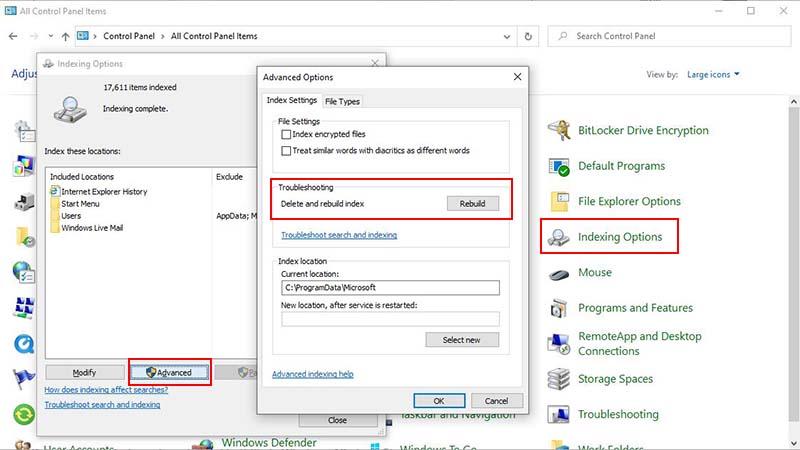
Để tạo lại Search Index qua Control Panel trong Windows 10, hãy làm như sau:
- Nhấn phím Windows + R để gọi hộp thoại Run, gõ control và nhấn Enter để mở Control Panel
- Từ góc trên cùng bên phải của cửa sổ, đặt tùy chọn View by thành Large icons
- Nhấp vào Indexing Options
- Trong cửa sổ mở ra, nhấp vào nút Advanced
- Trong tab Index Settings, hãy nhấp vào nút Rebuild bên dưới Troubleshooting
- Nhấp vào OK trên lời nhắc để xác nhận
- Thao tác lập chỉ mục bây giờ sẽ bắt đầu
- Nhấp vào nút Close khi hoàn tất lập chỉ mục và thoát khỏi Control Panel
Hãy nhớ rằng việc xây dựng lại Search Index có thể mất nhiều thời gian để hoàn thành. Bất cứ lúc nào, bạn có thể nhấp vào nút Pause để ngừng xây dựng lại chỉ mục.
# Tạo lại Search Index bằng tệp Batch (.BAT)
Để xây dựng lạiSearch Index bằng tệp hàng loạt (.bat) trong Windows 10, hãy làm như sau:
- Nhấn phím Windows + R để gọi hộp thoại Run.
- Trong hộp thoại Run, nhập notepad và nhấn Enter để mở Notepad.
- Sao chép và dán một trong hai mã bên dưới vào trình soạn thảo văn bản.
@echo off
net stop wsearch
del "%ProgramData%\Microsoft\Search\Data\Applications\Windows\Windows.edb"
:wsearch
net start wsearch
IF NOT %ERRORLEVEL%==0 (goto :wsearch) ELSE goto :END
:ENDhoặc
@echo off
net stop wsearch
REG ADD "HKLM\SOFTWARE\Microsoft\Windows Search" /v SetupCompletedSuccessfully /t REG_DWORD /d 0 /f
del "%ProgramData%\Microsoft\Search\Data\Applications\Windows\Windows.edb"
:wsearch
net start wsearch
IF NOT %ERRORLEVEL%==0 (goto :wsearch) ELSE goto :END
:END- Lưu tệp vào màn hình nền với một tên và thêm phần mở rộng tệp .bat – ví dụ: SIRebuild.bat và trên Save as type, chọn All Files.
- Để chạy tệp loạt, hãy bấm chuột phải vào tệp đã lưu và chọn Run as Administrator từ trình đơn ngữ cảnh.
- Nhấp vào Yes trên lời nhắc UAC để phê duyệt. Chỉ mục tìm kiếm bây giờ sẽ bắt đầu xây dựng lại trong nền.
Kết luận
Trong trường hợp khi bạn tìm kiếm mà nội dung bạn tìm kiếm nó không được chuẩn và chính xác thì việc xây dựng lại Search Index trong Windows 10 là điều cần thiết. Hy vọng với cách xây dựng lại Search Index trong Windows 10 này sẽ có ích với bạn. Chúc bạn thành công.
Bài Viết Cùng Chuyên MụcGame & Apk Mod Acapella Việt Template BLogspot Liên Kết URL
















